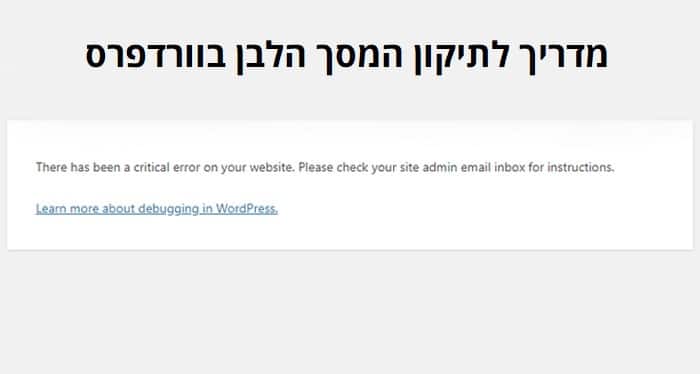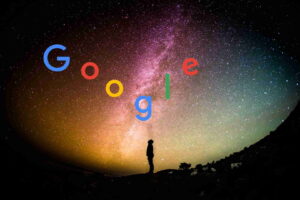אין דבר יותר מטריד מאשר להיכנס לאתר וורדפרס שלך ולראות מסך לבן. שגיאה נפוצה זו הופכת את האתר שלך לבלתי נגיש הן למנהלים והן למבקרים. דבר אשר עלול לגרום להפסדים כספיים במידה וקיים קמפיין פרסום שרץ ברשתות החברתיות.
בפוסט הזה, נעבור על מה הוא המסך הלבן של וורדפרס, ומה צפוי לגרום לו. תוכל לגלות 9 תיקונים אפשריים שיעזרו לך להחזיר את האתר שלך בחזרה לאוויר בהקדם האפשרי.
מסך לבן בוורדפרס
כפי ששמו מרמז, המסך הלבן מראה לך מסך לבן וריק במקום האתר המדהים שלך. בנוסף יכול להיות שתראה הודעות שונות בהתאם לדפדפן שבו אתה משתמש.
- Google Chrome – אתה יכול לקבל שגיאת HTTP 500 אשר קוראת "דף זה לא עובד."
- מוזילה פיירפוקס – בדפדפן זה, אתה פשוט תראה מסך ריק, לבן ללא הודעות אזהרה או שגיאה.
ברוב המכריע של המקרים, המסך הלבן בוורדפרס נגרם על ידי שגיאות קוד PHP או מגבלות זיכרון בשרת.
ערכת נושא או תוסף פגומים יכולים להיות גם האשמים מאחורי שגיאה מעצבנת זו. אם האתר שלך מושבת, אך עדיין באפשרותך להיכנס ללוח הבקרה, ייתכן שהבעיה היא בתוסף או בעיצוב.
בשביל לבדוק אם הבעיה היא בפלאגין או בערכת העיצוב עלייך לבדוק קודם אם לוח הבקרה שלך פועל על ידי ביקור בכתובת yoursite.co.il/wp-admin
איך לתקן את המסך הלבן של וורדפרס
עכשיו כשאתה יודע מהו המסך הלבן, בוא נראה איך תוכל לתקן אותו. נעבור על 9 פתרונות אפשריים שיעזרו לך להחזיר את האתר שלך לאוויר כמה שיותר מהר
עכשיו כשאתה יודע מהו המסך הלבן, בוא נראה איך תוכל לתקן אותו. נעבור על 9 פתרונות אפשריים שיעזרו לך להחזיר את האתר שלך לאוויר כמה שיותר מהר
השבת זמנית את כל תוספי וורדפרס
כדי לשלול בעיית תוסף כגורם לשגיאה שלך, עליך להשבית את כל תוספי וורדפרס ולראות אם הבעיה נמשכת. בכל פעם שאני נתקל בבעיות עם אתר ומסך לבן, זהו הצעד הראשון שלי.
אתה יכול בקלות להשבית את כל התוספים בתוך לוח הבקרה שלך בוורדפרס על ידי כניסה לתוספים בסרגל בצד השמאלי, בחירת ב"כולם", בחירה להשבית מהרשימה הנפתחת ולחיצה על כפתור החל.
אולי יעניין אותך גם
כאשר כל התוספים שלך מושבתים, בדוק אם באפשרותך לגשת לאתר שלך. אם כן, עליך להפעיל מחדש את התוספים בזה אחר זה, ולטעון מחדש את אתר האינטרנט שלך לאחר כל תוסף שהופעל מחדש.
תמשיך על תהליך זה עד שתמצא את האשם. ברגע שאתה מוצא, אתה כמובן תרצה להשבית את התוסף הבעייתי. ניתן גם לפנות למפתח התוסף כדי ליידע אותם על הבעיה או לפרסם כרטיס תמיכה תחת התוסף הנתון בספריית התוסף של וורדפרס.
שינוי ערכת נושא בוורדפרס
לאחר ששללת תוסף שגורם לבעיה, השלב הבא הוא לעבור לערכת הנושא החדשה ביותר של וורדפרס המוגדרת כברירת מחדל (כרגע מדובר ב-Twenty Twenty).
אם יש לך גישה ללוח הבקרה של וורדפרס, עבור אל עיצוב > ערכות נושא בסרגל בצד ימני. אתר את ערכת הנושא ולחץ על לחצן הפעל (במידה ולא מופיע יש להתקין).
ברגע שאתה עושה את זה, בקר באתר שלך כדי לראות אם זה עבד. אם באפשרותך לגשת לאתר שלך - סימן שמקור הבעיה היא בתבנית העיצוב. בדרך כלל לאחר החלפת ערכות נושא, האתר יראה "שבור" וללא עיצוב.
לאחר שגילית שזו ההתנגשות עם ערכת הנושא בה השתמשת, באפשרותך לפנות למפתח כדי לראות אם יש לו הצעות לפתרון הבעיה. אתה יכול גם פשוט לשקול לבחור ערכת נושא אחרת.
נקה את המטמון/ההיסטוריה
אם אתה יכול לגשת ללוח הבקרה של בwordpress אבל עדיין רואה את המסך הלבן בחזית האתר? ייתכן שהסיבה לכך היא בעיה במטמון שלך. הדבר הראשון שאתה יכול לעשות הוא לנקות את מטמון הדפדפן שלך.
האם אתם משתמשים בתוסף לאחסון מטמון כדי לשפר את מהירות הטעינה של האתר שלכם? להלן, כמה שיטות לניקוי המטמון באמצעות תוספים פופולריים לאחסון במטמון:
- WP Rocket – עבור אל הגדרות > לחץ על לחצן נקה מטמון.
- W3 Total Cache – תחת ביצועים בסרגל הצד הימני, לחץ על לוח הבקרה ואחריו על לחצן לריקון כל המטמונים.
- WP Super Cache – עבור אל הגדרות התוסף ולאחר מכן לחץ על מחק מטמון.
ב- Chrome אתה עושה זאת ע"י כניסה להיסטוריה תחת 3 הנקודות האנכיות בצד השמאלי העליון של חלון הדפדפן. לאחר מכן לחץ על נקה נתוני גלישה בצד הימני. לבסוף, לחץ על לחצן נקה נתונים ובדוק אם הבעיה נפתרה.
הפעל מצב איתור באגים
אם ניסית את כל השיטות ואתה עדיין רואה את המסך הלבן של וורדפרס, אתה יכול לאפשר מצב איתור באגים כדי להציג את כל השגיאות המתרחשות באתר שלך.
כדי לאפשר איתור באגים, יהיה עליך לפתוח את הקובץ wp-config (בין אם באמצעות ftp או במנהל הקבצים בשרת).
לאתר את השורה הבאה:
define( 'WP_DEBUG', false );
לאחר מכן, לשנות את המילה "false" ל-"true" ולטעון מחדש את האתר. אם מסיבה כלשהי שורת הקוד חסרה, באפשרותך להוסיף אותה לחלק העליון של הקובץ.(שים לב שאתה מכיס את זה שורה אחרי <?)
כעת, אתה תראה את המסך הלבן, ובנוסף תראה גם הודעות שגיאה שמעניקות לך כמה פרטים על מקור הבעיה, אם זה קובץ פגום או משהו אחר.
הגדל את מגבלת הזיכרון
עדיין לא מצלחים לתקן את המסך הלבן של וורדפרס? עוד סיבה שיכולה להיות היא מגבלת הזיכרון בשרת.
לרוב אפשרות זאת תהיה מוגבלת על ידי ספקית האחסון ויהיה עלייך לפנות לתמיכה שלהם ולבקש זאת פרטני, במקרים בהם אין תמיכה באפשרותך להגדיל את הזיכרון בכמה דרכים שונות:
- wp-config.php – פתח את קובץ wp-config.php והוסף את הקוד הבא:
define('WP_MEMORY_LIMIT', '64M');
- .htaccess – פתח את קובץ ה- .htaccess והוסף את השורה הבאה:
php_value memory_limit 64M
- php.ini – התחבר לאתר שלך באמצעות FTP או דרך מנהל הקבצים תחפש את הקובץ php.ini ותפתח אותו. תוסיף בו את הקוד הבא:
memory_limit = 64M
עדכוני גרסה וורדפרס שנכשלו
לפעמים ביצוע עדכון לוורדפרס יכול "לשובר" את האתר שלך. ייתכן שהסיבה לכך היא הפסק טעינה של השרת באמצע העדכון או בעיה זמנית אחרת.
כדי לבדוק אם זה המקרה, עיין בספריית הקבצים של וורדפרס (נדרש להתחבר לניהול האחסון) כדי לראות אם יש שם קובץ תחזוקה (הקובץ נקרא .maintenance) אם כן, עליך למחוק אותו ולנסות לטעון מחדש את האתר שלך.
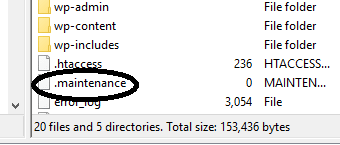
בדוק הרשאות קובץ
ייתכן שקיימות בעיות בהרשאה הגורמות למסך הלבן באתר שלך. פתרון בעיות זו מסובכת מהרגיל מכיוון שסביר להניח שאינך יודע אילו הרשאות קובץ יש להגדיר עבור כל קובץ בהתקנת של WordPress.
בנוסף אם תגדיר הרשאות שגויות עבור קבצים או תיקיות, תוכל ליצור נזק יתר חמור ולא רצוי שהאקרים יוכלו לנצל.
בכל הנוגע להרשאות וורדפרס, יש לדבוק התאמה הרשאות ל3 הדברים הבאים:
- יש להגדיר את כל הקבצים כ- 644 או 664
- יש להגדיר תיקיות כ- 750, 755 או 775
- יש להגדיר את קובץ wp-config.php כ- 644 או 660
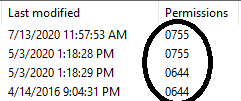
שחזור מגיבוי
אם חבילת האחסון שלך כוללת גיבויים יומיים אוטומטיים, באפשרותך לשחזר לגיבוי שנלקח לפני שהמסך הלבן הופיע באתר שלך. אם יש לך גיבוי ידני במחשב תוכל לעלות אותו ידני. למידע עבור העלאת גיבוי ידני צפו במדריך העלאת גיבוי ידני באתר וורדפרס.
הגדל את יכולת עיבוד הטקסט
אם אתה עדיין לא מצליח לפתור את המסך הלבן של וורדפרס, יש טריק אחד אחרון שאתה יכול לנסות. במקרים נדירים, הבעיה עשויה לנבוע מתוכן הדף או הפוסט שהוא ארוך למדי.
ניתן להתאים את יכולת עיבוד הטקסט של PHP באתר שלך על-ידי הגדלת מגבלות המעקב. כל שעליך לעשות הוא להדביק את הקוד הבא בקובץ wp-config.php שלך:
ini_set('pcre.recursion_limit',50000000);
ini_set('pcre.backtrack_limit',20000000);
ברגע שתוסיף קוד זה, שמור את הקובץ וראה אם האתר שלך פועל.
המסך הלבן סיכום
ברוב המקרים, שינוי ערכת נושא ו/או בדיקת תוספים יכולים להחזיר את האתר שלך לאוויר. שימוש במצב איתור באגים בוורדפרס יעזור לך לקבל מידע נוסף על הבעיה. אם אתה נתקע ולא מצליח לפתור את הבעיה, ייתכן שצוות kiryaetch יכולו להציע לך פתרון דיגיטלי שיעזור לך או לפחות יצביע לך על הכיוון הנכון.
עדיין חווה בעיות עם המסך הלבן באתר שלך? אם כן, אנא צור קשר ונשמח לעזור.
מסך המוות הלבן של וורדפרס נגרם כמעט תמיד משגיאות קוד PHP או מיצוי מגבלת הזיכרון . סיבה אפשרית נוספת היא ערכת נושא או תוסף פגומים.אם החזית של האתר מושבת לרוב זה פלאגין שעושה את הבעיה.
- נקה את המטמון של וורדפרס.
- השבת את התוספים שלך.
- השבת את העיצוב הפעיל שלך כרגע.
- שנה את מגבלת הזיכרון שלך.
- בדוק את יומני השגיאות של וורדפרס.
- שחזר את האתר שלך מגיבוי